Auf einer Plattform wie Roblox, auf der Sie ganze Spielwelten erstellen und so viele kreative Ideen erkunden können, mag das Ändern der Chat-Farbe wie eine geringfügige Anpassung erscheinen. Wenn es jedoch oft ins Auge fällt, kann eine Kleinigkeit lästig werden. Aber keine Sorge, wir sind für Sie da.
Bleiben Sie in der Nähe und wir zeigen Ihnen, wie Sie die Chat-Farbe in Roblox ändern. Die Antwort könnte komplizierter sein, als es scheint!
Das Teuere: Namensänderung
Ihre Chatfarbe ist direkt mit Ihrem Benutzernamen verknüpft. Auf der offiziellen Roblox-Supportseite gibt es eine einfache Erklärung in zwei Sätzen für jeden, der die Farbe seines Benutzernamens ändern möchte:
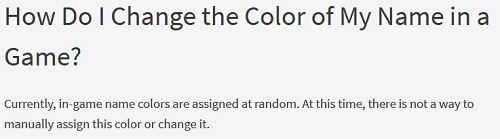
Mit anderen Worten, Sie können die Farbe für einen vorhandenen Benutzernamen nicht ändern. Aber Sie können den Benutzernamen selbst jederzeit ändern. Da die Farbe jedem neuen Benutzernamen zufällig zugewiesen wird, sollte auch die Farbe neu sein.
Ihren Namen in Roblox zu ändern ist jedoch nicht gerade billig. Der Preis beträgt 1.000 Robux (RBX), etwa 10 US-Dollar. Für sich genommen ist das nicht zu viel, aber Sie würden diesen Betrag nicht nur für eine Namens- und möglicherweise Farbänderung bezahlen wollen.
Warum „möglicherweise“? Denn wenn Sie mit dem Algorithmus nicht vertraut sind, besteht die Möglichkeit, dass dies nicht funktioniert. Selbst wenn dies der Fall ist, gibt es keine Garantie, dass Sie eine Farbe erhalten, die Ihnen gefällt. Aber keine Angst! Nachdem wir einige andere Optionen durchgegangen sind, werden wir detailliert beschreiben, was unter der Haube vor sich geht, damit Sie die Skripte besser verstehen.
Das EZ One: Skript Copy-Paste
Sie können Ihre Solo-Play-Skripte verwenden, um Änderungen in regulären Spielen vorzunehmen. So wird's gemacht:
- Verwenden Sie im Solo-Modus den Explorer, um alle Skripte aus dem Chat-Dienst zu kopieren.
- Wechseln Sie in den regulären Modus und fügen Sie die Skripte an derselben Stelle ein.
- Öffnen Sie das „ExtraDataInitializer“-Skript
- Fügen Sie unter Spieler Ihre Benutzer-ID und ChatColor hinzu.
Dies ist eine effektive Methode, um Ihre Chat-Farbe zu ändern, aber es funktioniert möglicherweise nicht außerhalb Ihrer eigenen Spiele!
The Hardcore One: Skriptbearbeitung
In ihrem Video gab YouTuber ICYFLAG eine detaillierte Anleitung zum Bearbeiten des Chat-Skripts, um die Farben zu ändern, während Kommentator Adam Jeanes den Prozess schriftlich durchführte. Diese Methode beinhaltet das eigentliche Schreiben von Skripten, aber lassen Sie sich davon nicht einschüchtern! Folgen Sie einfach diesen einfachen Schritten:
- Fügen Sie unter StarterPack ein localscript ein.
- Öffnen Sie es und fügen Sie diese Zeilen ein:
local OwnerChatColor = ‚Farbname‘ – Ändern Sie ‚Farbname‘ in die gewünschte Farbe
admins = {"Benutzername"} – Ändern Sie "Benutzername" in Ihren Roblox-Benutzernamen
ChatTextColor = OwnerChatColor
NameColor = OwnerChatColor
für mich, die zu zweit (admins) tun
game.DescendantAdded:connect(function(a)
pcall (Funktion()
if a.ClassName==’TextButton’ then
lokal b = a
if string.find(b.Text,who..’]’) then
wenn ChatTextColor ~=" dann
b.Parent.TextColor=BrickColor.new(OwnerChatColor)
Ende
if NameColor ~= OwnerChatColor then
b.TextColor=BrickColor.new(OwnerChatColor)
Ende
Ende
Ende
Ende)
Ende)
Ende
Jetzt können Sie Ihre Chat-Farbe ändern und sich wie ein Profi-Hacker fühlen!
Diejenige, über die wir Sie auf das offizielle Forum verweisen
Wenn Sie bereit sind, noch tiefer in die Skriptbearbeitung einzusteigen, gibt es einige Threads im offiziellen Roblox-Forum für Entwickler.
In diesem erfahren Sie, wie Sie Skripte bearbeiten, um mit Tags und Farben zu arbeiten.
Wenn Sie mit Chat-Blasen experimentieren möchten, finden Sie hier einen Thread, der das gesamte Innenleben davon zeigt.
Beachten Sie, dass Devforum-Threads oft an Benutzer gerichtet sind, die Erfahrung mit der Arbeit mit Skripten haben. Wenn Sie Schwierigkeiten haben, den Überblick über Skriptzeilen zu behalten, nehmen Sie es einfach und gehen Sie eine Zeile nach der anderen vor. Für einen Roblox-Enthusiasten können diese Foren ein großartiges Lernwerkzeug darstellen. Ihnen zu folgen wird sicherlich zu einer ansprechenderen und befriedigenderen Zeit auf der Plattform führen.
Was hat es mit Namensfarben auf sich?
Nachdem wir nun alle Optionen durchgegangen sind, schauen wir uns an, wie die Namensfarbe in Roblox berechnet wird. Während viele Leute akzeptieren, dass es zufällig ist, ist es in der komplizierten, durchdachten Welt des Skriptings selten etwas.
Wie sich herausstellt, hängt Ihr Benutzername von seiner Länge und dem Wert des American Standard Code for Information Interchange (ASCII) für jedes Zeichen ab.
In der Skriptsprache sieht die Formel so aus:
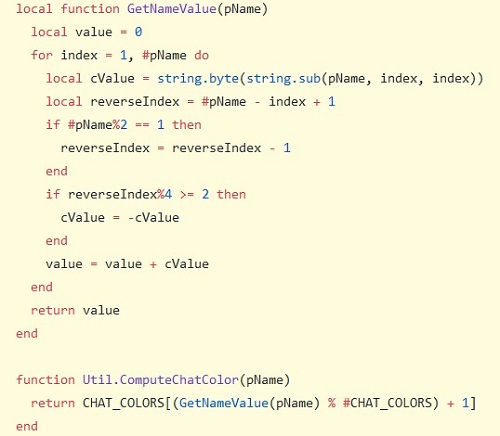
In der Alltagssprache bedeutet es, dass Sie die Farbe ändern können, indem Sie Ihren Benutzernamen ändern, wenn Sie genau wissen, welchen Wert jedes Zeichen hat und wie diese mit der Anzahl der Zeichen in Ihrem Benutzernamen interagieren.
Wenn Sie experimentieren möchten, finden Sie die vollständige ASCII-Zeichentabelle mit Werten unter diesem Link.
Die Farbe der Kreativität
Nachdem dieser Einblick in eine einfach klingende Aufgabe Sie auf eine Reise durch das Land der Programmierwunder geführt hat, hoffen wir, dass Sie alle Informationen und Quellen haben, um noch weiter zu vertiefen. Wir haben Ihnen gezeigt, wie Sie die Chat-Farbe in Roblox ändern und Ihnen möglicherweise neue Dimensionen der Spielplattform eröffnet. Jetzt ist es an der Zeit, die beschriebenen Methoden auszuprobieren!
Hast du deine Chatfarbe in Roblox geändert? Mit welcher Methode hast du das gemacht? Sagen Sie es uns im Kommentarbereich unten!

